Sie können einzelne Einstellungen in den Einstellungen fixierenApp zum Startmenü und das ist eine der einfachsten Möglichkeiten, auf eine Einstellung zuzugreifen, die Sie häufig ändern. Noch wichtiger ist, dass Sie von überall aus auf das Startmenü zugreifen können, auch wenn Sie eine App im Vollbildmodus verwenden, diese bleibt geöffnet. Wenn Sie vom Desktop aus auf Einstellungen zugreifen müssen, können Sie die Windows-Registrierung geringfügig bearbeiten und dem Kontextmenü des Desktops Einstellungen hinzufügen.

Dieser Trick zeigt Ihnen, wie Sie jeden einzelnen hinzufügen könnenHauptgruppe von Einstellungen von der Einstellungen-App zum Desktop-Kontextmenü. Sie kann jedoch so geändert werden, dass nur die Gruppe von Einstellungen hinzugefügt wird, auf die Sie häufig zugreifen müssen. So bleibt Ihr Kontextmenü übersichtlich.
Einstellungen zum Desktop-Kontextmenü
Öffnen Sie eine Editor-Datei und fügen Sie Folgendes einWenn Sie jede einzelne Gruppe von Einstellungen aus der Einstellungen-App zum Desktop-Kontextmenü hinzufügen möchten. Speichern Sie es mit dem Namen Settings und der Dateierweiterung REG.
Windows Registry Editor Version 5.00 [HKEY_CURRENT_USERSOFTWAREClassesDesktopBackgroundShellSettings] "Position"="Middle" "Icon"="SystemSettingsBroker.exe" "SubCommands"="" ; Settings home [HKEY_CURRENT_USERSOFTWAREClassesDesktopBackgroundShellSettingsshell�1subcmd] "Icon"="SystemSettingsBroker.exe" "MUIVerb"="Settings" [HKEY_CURRENT_USERSOFTWAREClassesDesktopBackgroundShellSettingsshell�1subcmdcommand] @="explorer ms-settings:" ; System [HKEY_CURRENT_USERSOFTWAREClassesDesktopBackgroundShellSettingsshell�2subcmd] "CommandFlags"=dword:00000020 "MUIVerb"="System" [HKEY_CURRENT_USERSOFTWAREClassesDesktopBackgroundShellSettingsshell�2subcmdcommand] @="explorer ms-settings:display" ; Devices [HKEY_CURRENT_USERSOFTWAREClassesDesktopBackgroundShellSettingsshell�3subcmd] "MUIVerb"="Devices" [HKEY_CURRENT_USERSOFTWAREClassesDesktopBackgroundShellSettingsshell�3subcmdcommand] @="explorer ms-settings:bluetooth" ; Network & Internet [HKEY_CURRENT_USERSOFTWAREClassesDesktopBackgroundShellSettingsshell�4subcmd] "MUIVerb"="Network && Internet" [HKEY_CURRENT_USERSOFTWAREClassesDesktopBackgroundShellSettingsshell�4subcmdcommand] @="explorer ms-settings:network" ; Personalization [HKEY_CURRENT_USERSOFTWAREClassesDesktopBackgroundShellSettingsshell�5subcmd] "MUIVerb"="Personalization" [HKEY_CURRENT_USERSOFTWAREClassesDesktopBackgroundShellSettingsshell�5subcmdcommand] @="explorer ms-settings:personalization" ; Apps [HKEY_CURRENT_USERSOFTWAREClassesDesktopBackgroundShellSettingsshell�6subcmd] "MUIVerb"="Apps" [HKEY_CURRENT_USERSOFTWAREClassesDesktopBackgroundShellSettingsshell�6subcmdcommand] @="explorer ms-settings:appsfeatures" ; Accounts [HKEY_CURRENT_USERSOFTWAREClassesDesktopBackgroundShellSettingsshell�7subcmd] "MUIVerb"="Accounts" [HKEY_CURRENT_USERSOFTWAREClassesDesktopBackgroundShellSettingsshell�7subcmdcommand] @="explorer ms-settings:yourinfo" ; Time & language [HKEY_CURRENT_USERSOFTWAREClassesDesktopBackgroundShellSettingsshell�8subcmd] "MUIVerb"="Time && language" [HKEY_CURRENT_USERSOFTWAREClassesDesktopBackgroundShellSettingsshell�8subcmdcommand] @="explorer ms-settings:dateandtime" ; Gaming [HKEY_CURRENT_USERSOFTWAREClassesDesktopBackgroundShellSettingsshell�9subcmd] "MUIVerb"="Gaming" [HKEY_CURRENT_USERSOFTWAREClassesDesktopBackgroundShellSettingsshell�9subcmdcommand] @="explorer ms-settings:gaming-gamebar" ; Ease of Access [HKEY_CURRENT_USERSOFTWAREClassesDesktopBackgroundShellSettingsshell10subcmd] "MUIVerb"="Ease of Access" [HKEY_CURRENT_USERSOFTWAREClassesDesktopBackgroundShellSettingsshell10subcmdcommand] @="explorer ms-settings:easeofaccess-narrator" ; Cortana [HKEY_CURRENT_USERSOFTWAREClassesDesktopBackgroundShellSettingsshell11subcmd] "MUIVerb"="Cortana" [HKEY_CURRENT_USERSOFTWAREClassesDesktopBackgroundShellSettingsshell11subcmdcommand] @="explorer ms-settings:cortana" ; Privacy [HKEY_CURRENT_USERSOFTWAREClassesDesktopBackgroundShellSettingsshell12subcmd] "MUIVerb"="Privacy" [HKEY_CURRENT_USERSOFTWAREClassesDesktopBackgroundShellSettingsshell12subcmdcommand] @="explorer ms-settings:privacy" ; Update & security [HKEY_CURRENT_USERSOFTWAREClassesDesktopBackgroundShellSettingsshell13subcmd] "MUIVerb"="Update && security" [HKEY_CURRENT_USERSOFTWAREClassesDesktopBackgroundShellSettingsshell13subcmdcommand] @="explorer ms-settings:windowsupdate" ; Mixed Reality [HKEY_CURRENT_USERSOFTWAREClassesDesktopBackgroundShellSettingsshell14subcmd] "MUIVerb"="Mixed Reality" [HKEY_CURRENT_USERSOFTWAREClassesDesktopBackgroundShellSettingsshell14subcmdcommand] @="explorer ms-settings:holographic"
Wenn Sie die Datei gespeichert haben, klicken Sie mit der rechten Maustaste darauf, undWählen Sie im Kontextmenü die Option "Zusammenführen" (hierfür benötigen Sie Administratorrechte). Klicken Sie nach dem Zusammenführen der Datei mit der rechten Maustaste auf eine beliebige Stelle auf Ihrem Desktop. Im Kontextmenü wird eine Option "Einstellungen" angezeigt. Das Untermenü listet alle Gruppen von Einstellungen auf, die es hat.
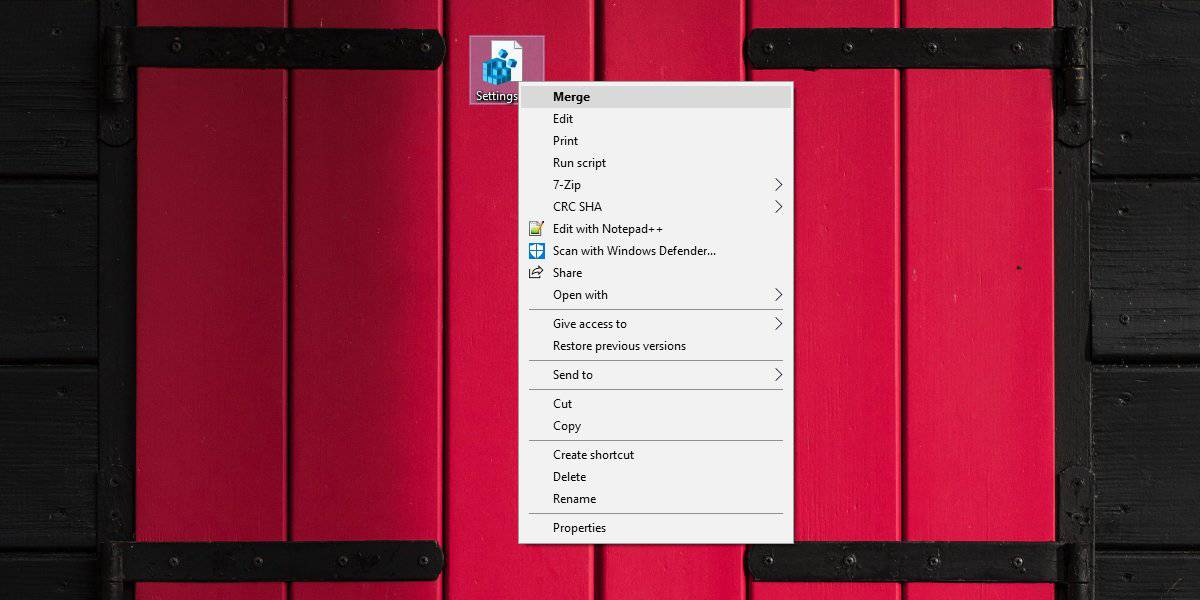
Hinzufügen ausgewählter Einstellungsgruppen zum KontextMenü, müssen Sie die oben genannte Registrierungsdatei bearbeiten. Sie müssen alles zwischen "Windows Registry Editor Version 5.00" und "@ =" explorer ms-settings: "beibehalten, unabhängig davon, welche Gruppe Sie hinzufügen möchten.
Sobald Sie dies hinzugefügt haben, ist es Zeit, und auszuwählenWählen Sie die Gruppe von Einstellungen aus, die im Kontextmenü angezeigt werden sollen. Wenn Sie sich die Registrierungsdatei ansehen, werden Sie feststellen, dass vor jedem einzelnen Gruppennamen ein Semikolon steht.
Beispiel
;Privacy
Die Zeilen, die bis zur nächsten Gruppe folgen, sindnamed ist das, was Sie benötigen, um diese bestimmte Einstellung zum Kontextmenü hinzuzufügen. Wenn Sie beispielsweise die Einstellungsgruppe "Datenschutz" zum Kontextmenü hinzufügen möchten, geben Sie Folgendes ein:
; Privacy [HKEY_CURRENT_USERSOFTWAREClassesDesktopBackgroundShellSettingsshell12subcmd] "MUIVerb"="Privacy" [HKEY_CURRENT_USERSOFTWAREClassesDesktopBackgroundShellSettingsshell12subcmdcommand] @="explorer ms-settings:privacy"
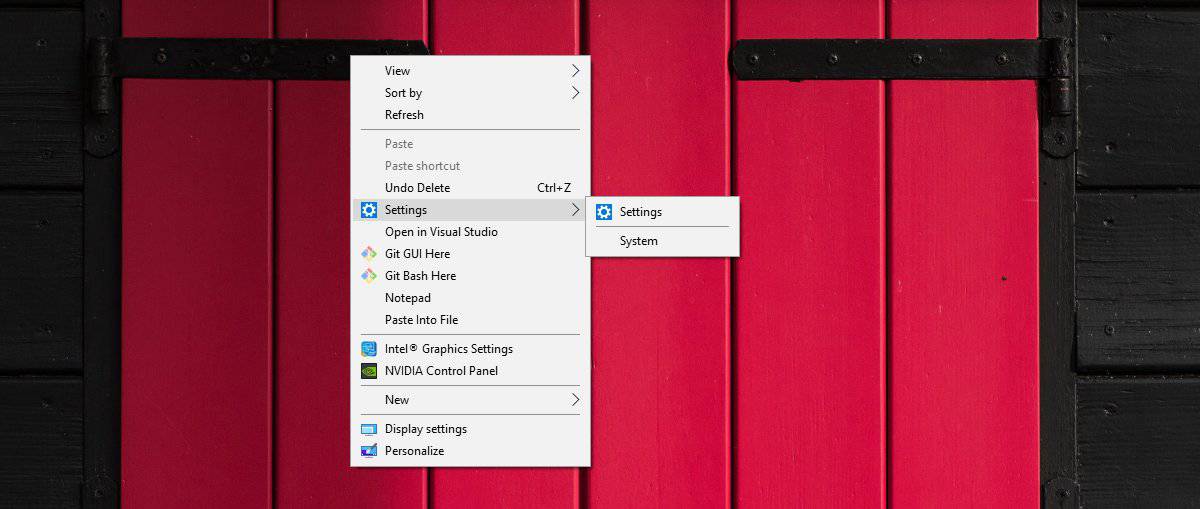
Wenn Sie jemals die Optionen aus dem entfernen möchtenIm Kontextmenü müssen Sie zum folgenden Speicherort wechseln und den Einstellungsschlüssel löschen. Der Schlüssel hat denselben Namen, den Sie der Registrierungsdatei beim Erstellen gegeben haben. Wenn Sie ihn also anders benannt haben, hat der Schlüssel stattdessen diesen Namen.












Bemerkungen